
इन्टरनेटमा सर्फिंगको क्रममा ब्राउजरहरू कहिलेकाँही वेब पृष्ठहरू भेट्छ जुन उनीहरूको आफ्नै निर्मित उपकरणहरू पुन: उत्पादन गर्न सक्दैन। तिनीहरूको सही प्रदर्शनको लागि तेस्रो-पक्षका अतिरिक्त र प्लगइनहरूको स्थापना आवश्यक छ। यी प्लगइन मध्ये एक एडोब फ्ल्यास प्लेयर हो। यसका साथ, तपाईं UTUTUBE को साथ सेवाहरूबाट स्ट्रिमिंग भिडियो हेर्न सक्नुहुन्छ, र SWF ढाँचामा फ्ल्यास एनिमेसन। साथै, यो पूरक प्रयोग गर्दैछ कि ब्यानरहरू साइटहरूमा प्रदर्शित हुन्छन्, र अन्य धेरै तत्वहरूमा। ओपेराका लागि कसरी एडोब फ्ल्यास प्लेयर स्थापना गर्ने भनेर पत्ता लगाऔं।
अनलाइन स्थापनाकर्ता मार्फत स्थापना
ओपेराको लागि एडोब फ्ल्यास प्लेयर प्लगइन स्थापना गर्ने दुई तरिकाहरू छन्। तपाईं स्थापनाकर्तालाई डाउनलोड गर्न सक्नुहुनेछ, स्थापना प्रक्रियाको क्रममा स्थापना इन्टरनेट मार्फत आवश्यक फाईलहरू लोड हुनेछ (यो विधि एकदमै उपयुक्त मानिन्छ), र तपाईं समाप्त स्थापना फाइल डाउनलोड गर्न सक्नुहुन्छ। यी विधिहरूको बारेमा कुरा गरौं।
सर्वप्रथम, हामी अनलाइन स्थापनाकर्ता मार्फत एडोब फ्ल्यास प्लेयर प्लग-इन-इनको उपभोगहरूमा ध्यान केन्द्रित गर्नेछौं। हामीले एडोब आधिकारिक साइट साइट पृष्ठमा जान आवश्यक छ, जहाँ अनलाइन स्थापनाकर्ता पोष्ट गरिएको छ। यस पृष्ठमा लिंक लेखको यस खण्डको अन्त्यमा अवस्थित छ।
साइट आफैंले तपाइँको अपरेटिंग प्रणाली, यसको जिब्रो र ब्राउजर मोडेल निर्धारण गर्दछ। त्यसकारण डाउनलोडका लागि यसले तपाईंको आवश्यकताहरूको लागि हाल तपाईंको फाईल प्रदान गर्दछ। त्यसो भए, हामी एक ठूलो पहेंलो बटनमा क्लिक गर्दछौं "अब सेट" एडोब वेबसाइटमा अवस्थित।
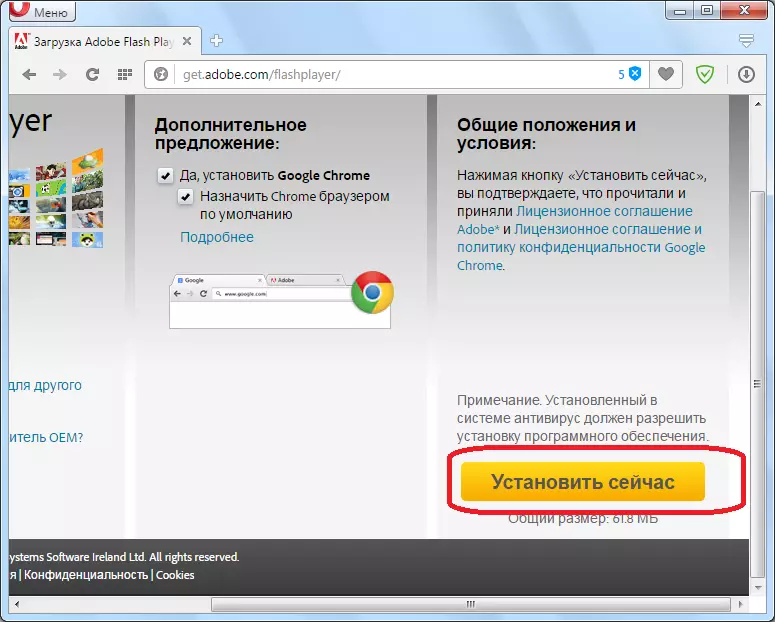
स्थापना फाइल सुरु हुन्छ।

त्यस पछि, यो फाईल निर्धारण गर्न एउटा विन्डो देखा पर्दछ, यो फाईल हार्ड डिस्कमा भण्डारण हुनेछ। यो उत्तम छ यदि यो डाउनलोडहरूको लागि विशेष फोल्डर हो भने। हामी डाइरेक्टरी परिभाषित गर्दछौं र "बचत" बटनमा क्लिक गर्दछौं।
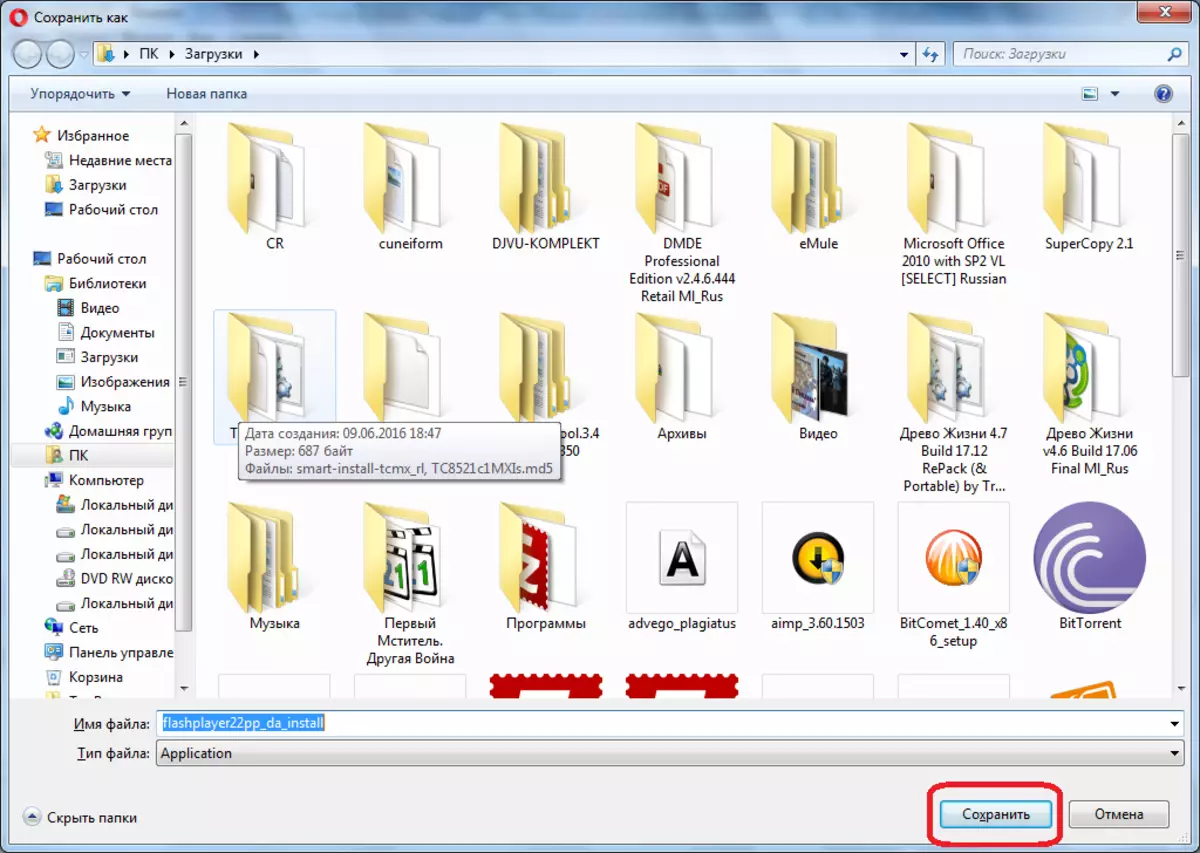
डाउनलोड गरिसकेपछि, डाउनलोड फोल्डरमा स्थापना फाइल प्रस्ताव गर्दै साइटमा सन्देश देखा पर्दछ।
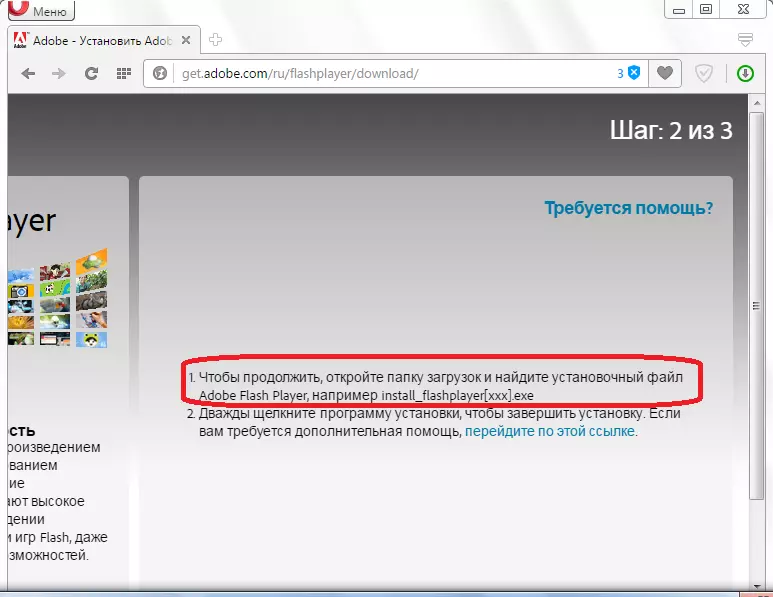
हामीलाई थाहा छ कि फाईल कहाँबाट बचत भयो, तपाइँ सजिलैसँग यसलाई फेला पार्न सक्नुहुन्छ र यसलाई खोल्न सक्नुहुन्छ। तर यदि हामीले उद्धारको स्थान बिर्स्यौं भने, हामी ओपेरा ब्राउजरको मुख्य मेनू मार्फत डाउनलोड प्रबन्धक जान्छौं।

यहाँ हामी तपाईंलाई सजिलै फेला पार्न सक्दछौं - फ्ल्याप्लेटेयर 22pp_da_da_da_intall, र स्थापना सुरू गर्न यसमा क्लिक गर्न सक्दछौं।
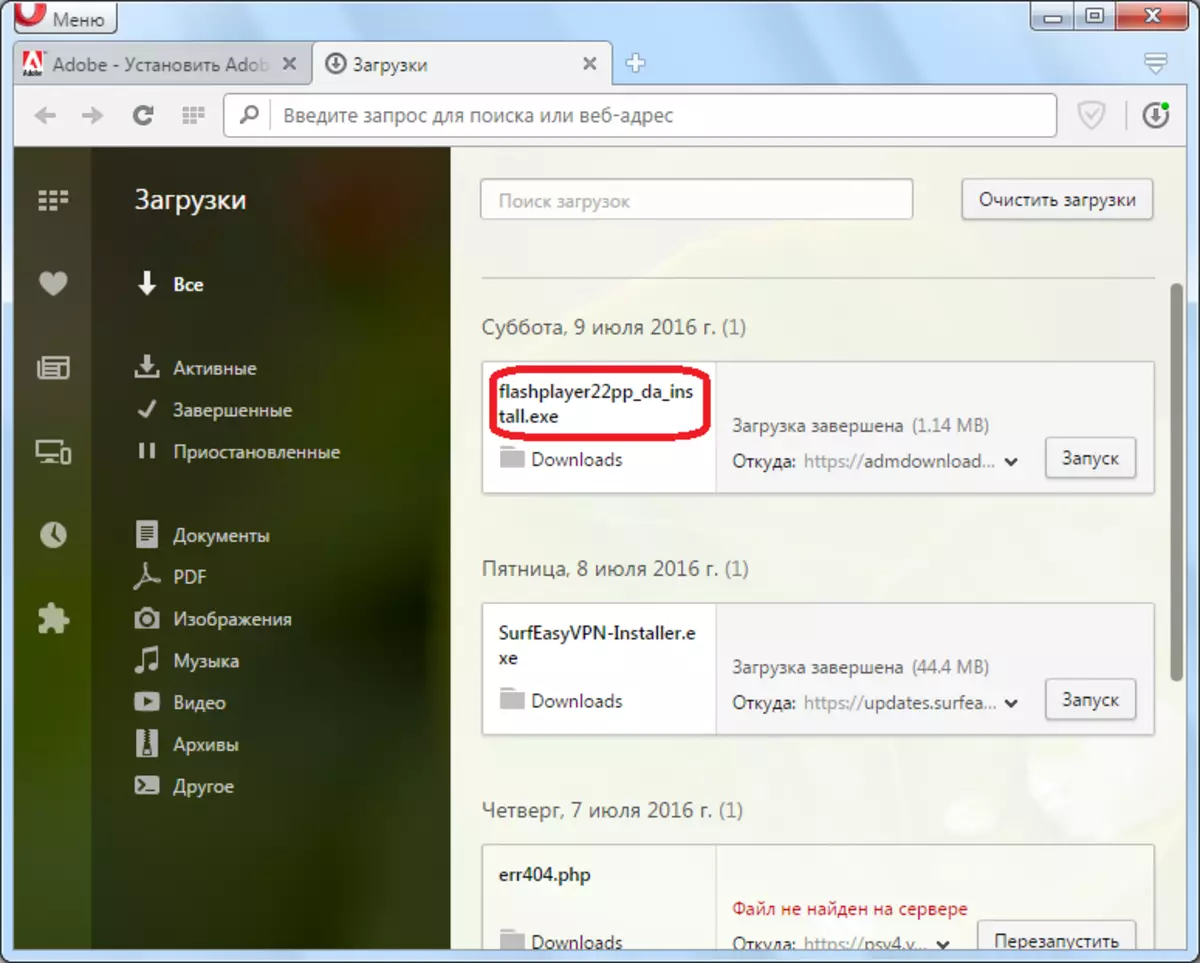
त्यस पछि पछि, हामी ओपेरा ब्राउजर बन्द गर्दछौं। तपाईले देख्न सक्नुहुन्छ, स्थापनाकर्ताको विन्डो खुल्छ, जसमा हामी प्लगइनको स्थापनाको प्रगति अवलोकन गर्न सक्दछौं। फाईल अनलाइन लोड हुँदै गर्दा स्थापनाको अवधिमा निर्भर गर्दछ, किनकि फाईलहरू अनलाइन लोड हुन्छन्।
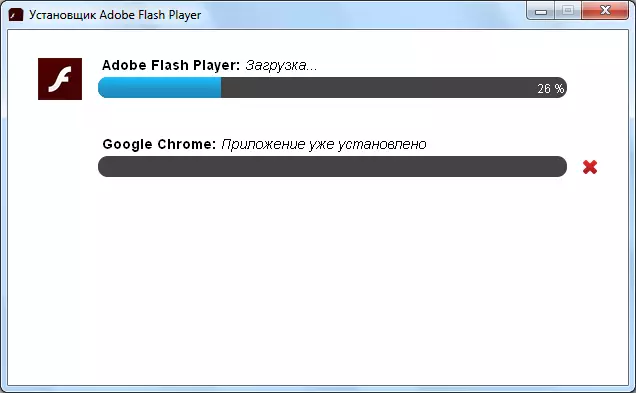
स्थापनाको अन्त्यमा, विन्डो सम्बन्धित सन्देशको साथ देखा पर्दछ। यदि हामी गुगल क्रोम ब्राउजर चलाउन चाहँदैनौं भने सम्बन्धित झण्डा हटाउँछ। त्यसो भए हामी ठूलो पहेंलो बटन "समाप्त" मा थिच्दछौं।

ओपेराका लागि प्लगइन एडोब फ्ल्यास प्लेयर स्थापना गरिएको छ, र तपाईं स्ट्रेमिंग भिडियो हेर्न सक्नुहुन्छ तपाईंको मनपर्ने ब्राउजरमा फ्ल्यास एनिमेसन र अन्य तत्वहरू हेर्न सक्नुहुन्छ।
डाउनलोड अनलाइन एडोब फ्ल्यास प्लेयर प्लेयर प्लेयर प्लेयर
अभिलेखबाट स्थापना गर्नुहोस्
थप रूपमा, त्यहाँ एक डाउनलोड फ्ल्यास प्लेयर अग्रिम एक डाउनलोड गरिएको संग्रह अग्रिम रूपमा स्थापना गर्न को लागी हो। यो स्थापना गर्दा वा कम गतिको रूपमा इन्टरनेटको अभावमा प्रयोग गर्न सिफारिस गरिन्छ।
आधिकारिक एडोब साइटबाट लिंक यस खण्डको अन्त्यमा प्रस्तुत गरिएको छ। सन्दर्भ द्वारा पृष्ठमा जाँदै, विभिन्न अपरेटिंग प्रणालीहरूको साथ टेबलमा जानुहोस्। हामी चित्रमा देखाईएको संस्करण फेला पार्दछौं, विन्डोज अपरेटिंग प्रणालीमा ओपेरा ब्राउजरका लागि प्लगइन गर्नुहोस्, र "डाउनलोड X स्थापनाकर्ता" बटन क्लिक गर्नुहोस्।
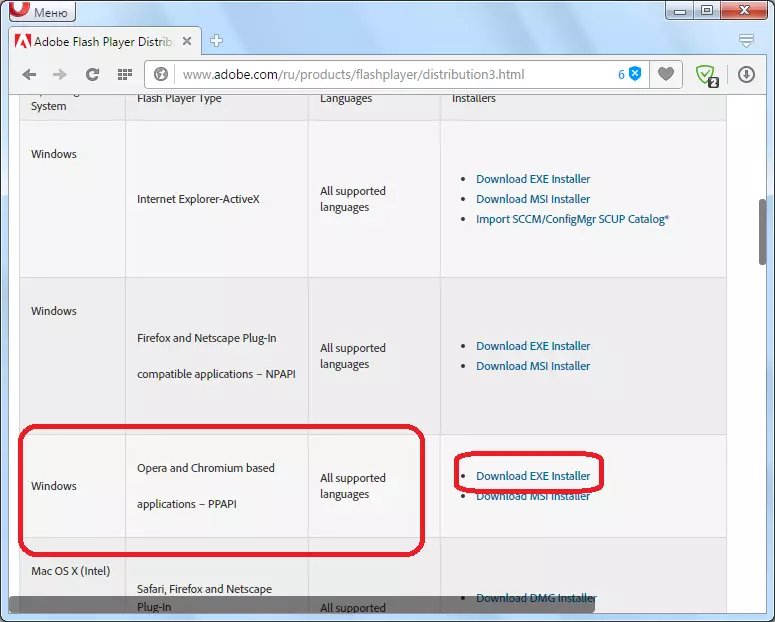
यसबाहेक, एक अनलाइन स्थापनाकर्ताको मामिलामा हामी स्थापना फाइल डाउनलोड गर्नका लागि डाइरेक्टरी स्थापना गर्न आमन्त्रित गर्दछौं।
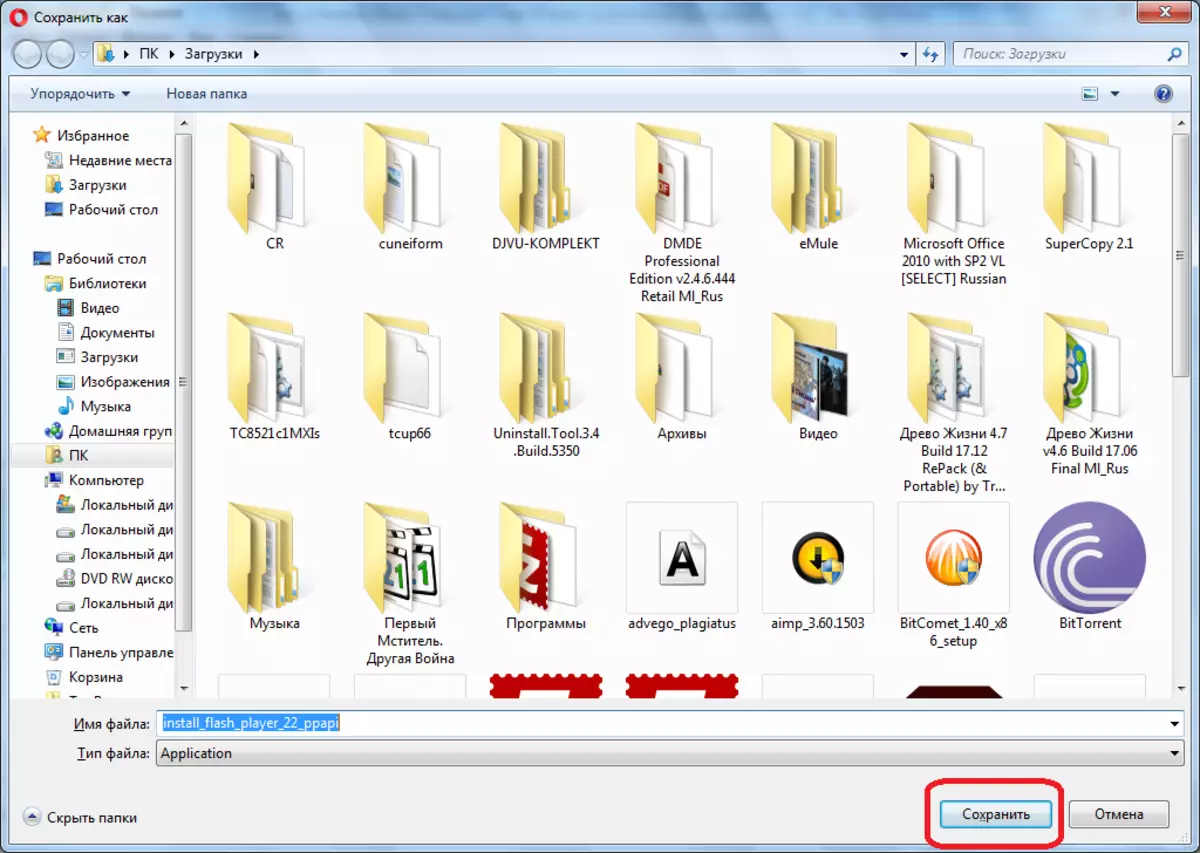
त्यस्तै प्रकारले हामी डाउनलोड प्रबन्धकबाट दायाँ-हात फाईल चलाउँदछौं, र ओपेरा ब्राउजर बन्द गर्नुहोस्।

तर भिन्नता सुरु हुन्छ। स्थापनाकर्ताको सुरूवात विन्डो खुल्छ जहाँ हामी टिकट उचित स्थानमा चिन्ह लगाउनुपर्दछ, जुन लाइसेन्सलाई सम्झौताको साथ सहमत गर्दछ। त्यस पछि मात्र, "स्थापना" बटन सक्रिय हुन्छ। यसमा क्लिक गर्नुहोस्।
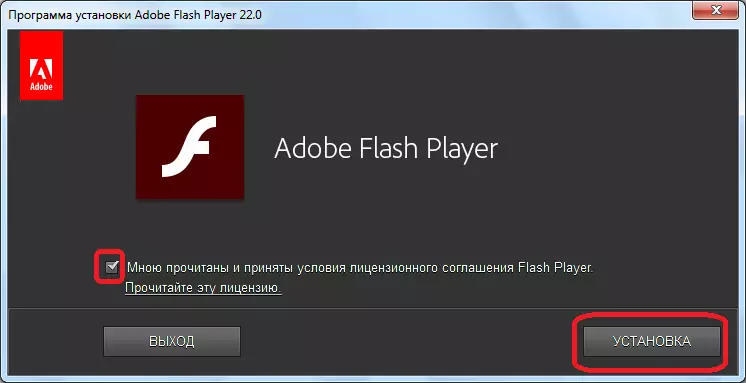
त्यसो भए, स्थापना प्रक्रिया आफैं सुरु हुन्छ। आफ्नो प्रगति पछाडि, अन्तिम पटक, विशेष ग्राफिक सूचक प्रयोग गरेर मनाउन सकिन्छ। तर, यस अवस्थामा, यदि सबै कुरा क्रमबद्ध छ भने, "पहिले नै हार्ड डिस्कमा पहिले नै चाँडो धेरै छिटो जानु पर्छ, र इन्टरनेटबाट लोड नगर्नुहोस्।
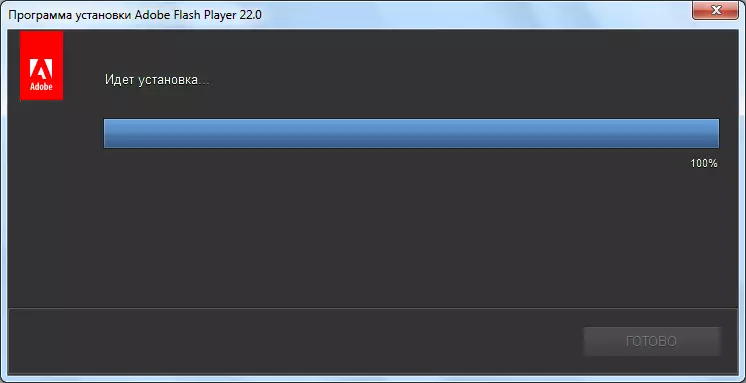
जब स्थापना समाप्त हुन्छ, उपयुक्त सन्देश देखा पर्नेछ। त्यस पछि हामी "समाप्त" बटनमा क्लिक गर्दछौं।
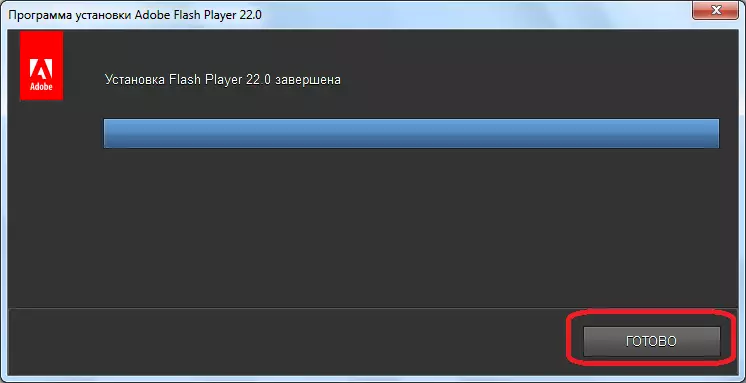
ओल्ड्रा ब्राउजरको लागि एडोब फ्ल्यास प्लेयर प्लगइन स्थापना गरिएको छ।
ओपेराको लागि स्थापना फाइल खेलाडी खेलाडी खेलाडी डाउनलोड गर्नुहोस्
स्थापना प्रमाणीकरण जाँच
यो एकदम दुर्लभ छ, तर त्यहाँ केसहरू छन् जब एडोब फ्ल्यास प्लेयर प्लगइन स्थापना गरेपछि। उसको अवस्था परीक्षण गर्न हामीले प्लगइन प्रबन्धकमा जानु पर्छ। यो गर्न, ब्राउजरको ठेगाना बारमा "ओपेरा: अभिव्यक्ति प्रविष्ट गर्नुहोस्, र कुञ्जीपाटीमा प्रविष्ट बटन क्लिक गर्नुहोस्।
हामी प्लग-ईन्ट प्रबन्धनको विन्डोमा खस्छौं। यदि एडोब फ्ल्यास प्लेयर प्लगइन डाटा यस तरीकाले प्रस्तुत गरिएको छ भने, सबै कुरा क्रमबद्ध छ, र यो सामान्य रूपमा कार्य गर्दछ।
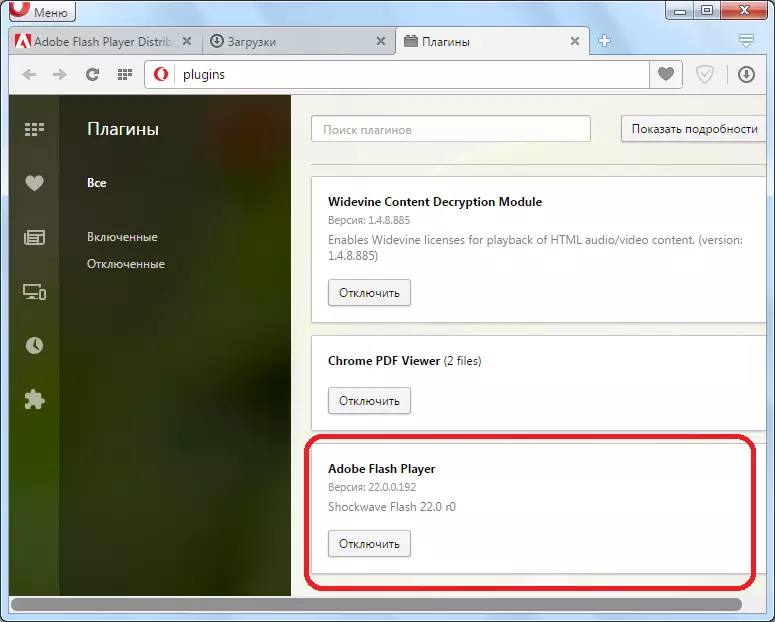
यदि प्लग-इन नाम नजिकै "सक्षम" बटन छ भने, त्यसपछि एडोब फ्ल्यास प्लेयर प्रयोग गरेर साइटहरूको सामग्रीहरू हेर्न सक्षम हुन तपाईंले यसमा क्लिक गर्नुपर्नेछ।

ध्यान दिनुहोस्!
ओपेरा 44 संस्करणबाट कि ओपेरा 44 संस्करणबाट, त्यहाँ प्लग इन इंजेटको लागि छुट्टै सेक्सन छैन, त्यसपछि एडोब फ्ल्यास खेलाडीहरू माथिका संस्करणहरू मात्र सक्षम पार्न सकिन्छ।
यदि तपाईंले ओपेरा संस्करण पछि स्थापना गर्नुभयो भने ओपेरा 44 44, त्यसपछि प्लग-इन गर्ने कामहरू फरक कार्य विकल्प प्रयोग गरेर समावेश गरिएको छ कि छैन जाँच गर्नुहोस्।
- "फाईल" क्लिक गर्नुहोस् र सूची खुला मा क्लिक गर्नुहोस्। "सेटिंग्स" मा क्लिक गर्नुहोस्। तपाईं वैकल्पिक कार्य लागू गर्न सक्नुहुनेछ Alt + p को संयोजन थिचेर।
- सेटिंग्स विन्डो सुरु हुन्छ। यो साइट सेक्सनमा सर्नु पर्छ।
- डिस्डन्टेन विभाजनको मुख्य भागमा, जुन विन्डोको दायाँपट्टि अवस्थित छ, "फ्ल्यास" सेटि settings हरूको समूह खोज्नुहोस्। यदि यो ब्लकमा स्विच "स्ट्र्याड फ्ल्यास सुरूवात" स्थितिमा "स्थितिमा सेट गरिएको छ भने, त्यसोभए यसको मतलब यो हो कि फ्ल्यास फ्ल्यास फिल्म आन्तरिक ब्राउजर उपकरणहरू द्वारा बन्द छ। यसैले, यदि तपाईंसँग एडोब फ्ल्यास प्लेयर, सामग्रीको नयाँ संस्करण छ भने पनि, जुन खेल खेल्न जिम्मेवार छ, खेल्नेछैन।

फ्ल्यास हेर्ने सम्भावनाको समाधान गर्न, कुनै पनि अन्य पदहरूमा स्विच सेट गर्नुहोस्। सबै भन्दा इष्टतम विकल्प "निर्धारण गर्नुहोस् र महत्त्वपूर्ण फ्ल्यास-सामग्री चलाउनुहोस्" मा स्थापना गर्न को लागी, "साइटहरू चलाउनको लागि" मोडले घुसपैठबाट कम्प्युटर जोखिमहरूको स्तर बढाउँदछ।

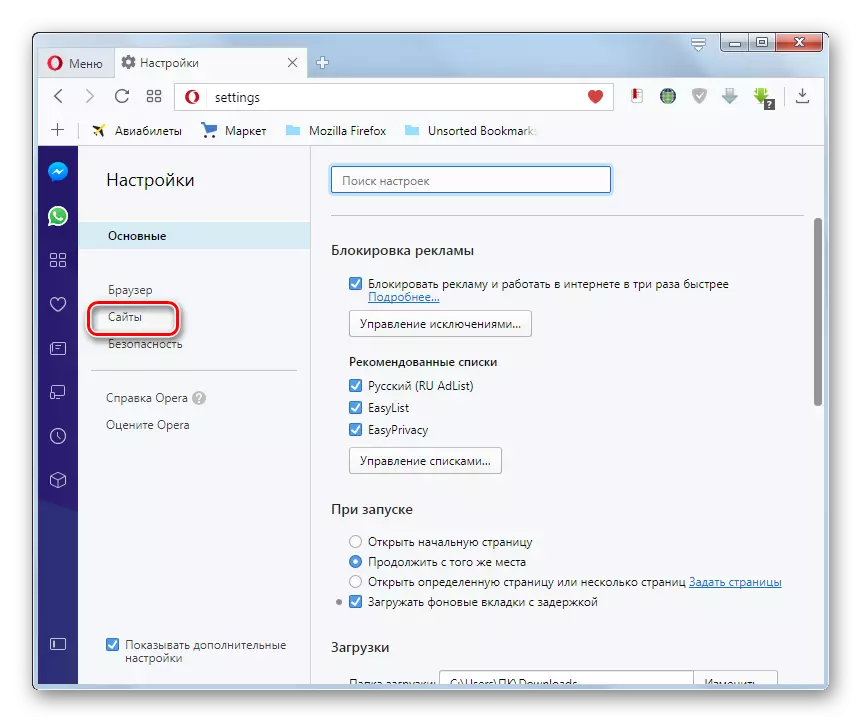

तपाईले देख्न सक्नुहुन्छ, ओपेरा ब्राउजरको लागि अदोब फ्ल्यास प्लेयर प्लगइनको स्थापनामा केहि पनि गाह्रो छैन। तर, अवश्य पनि, त्यहाँ केही खासै छन् जसले "स्थापना गर्दा प्रश्नहरू निम्त्याउँदछन्, र त्यस माथि हामी विस्तृत रूपमा रोकिन्छौं।
